April 8
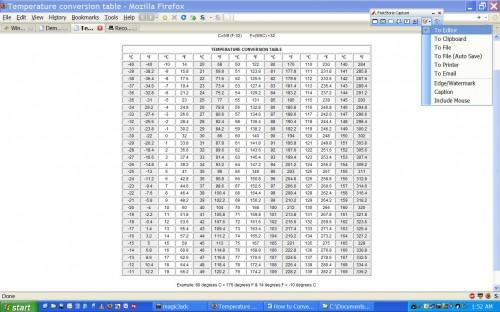
A volte è necessario convertire una tabella di HyperText Markup Language (HTML) per un Portable Document Format (PDF) per l'inclusione in un libro, volantino o anche per visualizzare in una pagina web. Fino a pochi anni fa questo era un processo difficile ed è necessario l'acquisto di un software speciale costoso. Ora ci sono programmi poco costosi e anche gratuito, che vi permetterà di fare questo compito.
1 Scaricare e installare la versione di prova gratuita di FastStone Capture (vedi Risorse).
2 Vai al sito della tabella HTML che si desidera convertire in PDF.
3 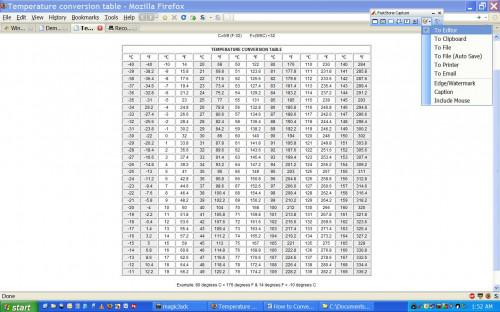
Start "FastStone Capture" e fare clic sull'icona "Palette" e selezionare "Editor".
4 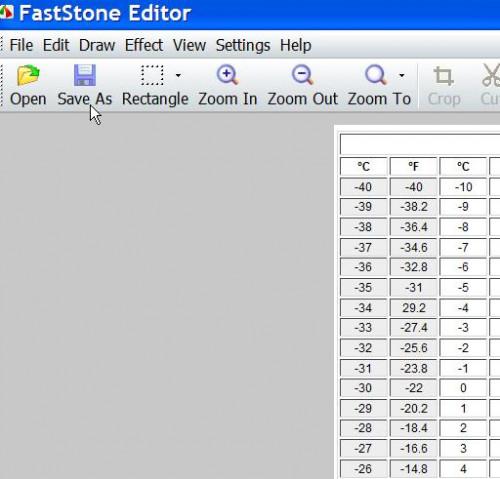
Premere il tasto "Control" e "Print Screen" e rilasciare - questo farà sì che FastStone Capture per consentire di disegnare un riquadro attorno al tavolo che si desidera convertire in PDF. Posizionare il cursore in un angolo del tavolo, tenere premuto il tasto sinistro del mouse e trascinare la casella intorno al tavolo. Quando si ha la scatola disegnata, rilasciare il pulsante del mouse e si aprirà l'editor.
5 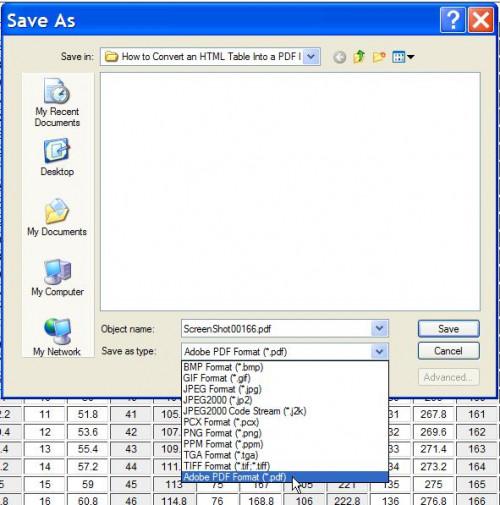
Fare clic su "Salva con nome" e il tasto "Salva con nome" apparirà scatola. Fare clic sulla freccia verso il basso dal "Salva come:" e selezionare "formato Adobe PDF (* .pdf)." Un nome al file e fare clic su "Salva".
6 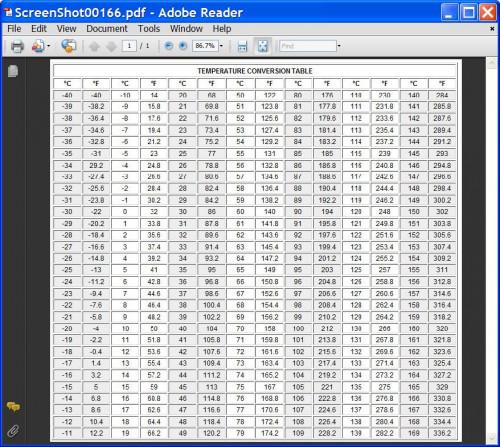
Aprire il file con la visualizzazione PDF o software di editing.
